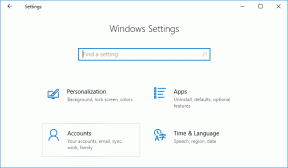3 najlepšie spôsoby otvárania stránok v mobilnom režime v Safari pre iPadOS
Rôzne / / November 29, 2021
Safari je výrazne vylepšený webový prehliadač na iPadoch so systémom iPadOS. Môžete prispôsobiť webové stránky, používať blokátory obsahu, spravovať sťahovanie viacerých súborov, vykonávať množstvo klávesových skratiek a a oveľa viac. Webové stránky načítava aj v režime pracovnej plochy, vďaka čomu je prehliadanie webu pohodlnejšie.

V predvolenom nastavení sa Safari pre iPadOS maskuje ako počítačový prehliadač (s reťazcom používateľského agenta Safari pre Mac na spustenie). A s desktop orientovaný charakter iPadOS, to dáva úplný zmysel.
iPad sa však stále primárne uchyľuje k dotykovému vstupu a existuje niekoľko prípadov, keď niektoré stránky pre stolné počítače nebudú fungovať s vašimi obľúbenými gestami.
Takže možno budete chcieť prepnúť určité stránky do mobilného režimu vždy, keď ich verzie pre počítače nereagujú tak dobre. Ale ako to urobíte?
Našťastie Safari pre iPadOS ponúka viacero spôsobov spúšťania stránok v mobilnom režime. Pozrime sa na tri najlepšie metódy, ktoré fungujú bezchybne.
1. Načítať jednu lokalitu v mobilnom režime – dočasne
Môžete jednoducho prikázať Safari, aby prepol kartu na mobilné zobrazenie vždy, keď narazíte na problémy so zobrazením pracovnej plochy stránky. Začnite klepnutím na ikonu ᴀA v ľavom rohu panela s adresou Safari.

V zobrazenej ponuke klepnite na Zobraziť mobilnú webovú stránku. Hneď ako to urobíte, Safari automaticky znova načíta kartu a zobrazí vám mobilnú verziu webovej stránky.
Stránka na karte sa bude naďalej zobrazovať v mobilnom režime, aj keď prejdete na inú stránku na tej istej lokalite.

Poznámka: Zmena sa týka iba aktívnej karty, ktorú si práve prezeráte, a nie celého prehliadača. Ak chcete prepnúť ostatné lokality na mobilné zobrazenie, musíte túto akciu zopakovať pre ďalšie karty.
Ak sa chcete vrátiť späť do režimu pracovnej plochy, znova vyvolajte ponuku s ikonami ᴀA a potom klepnite na možnosť Zobraziť stránku pracovnej plochy. Safari automaticky vráti kartu do režimu pracovnej plochy v prípade, že zablúdite na inú webovú stránku.
Tiež na Guiding Tech
2. Načítať jednu stránku v mobilnom režime – natrvalo
Ak chcete načítať konkrétnu webovú stránku v mobilnom režime natrvalo, bez ohľadu na to, na ktorej karte sa nachádzate, musíte vykonať miernu konfiguráciu nastavení obsahu stránky. Zobrazte ponuku ᴀA a potom klepnite na Nastavenia webových stránok.

Na zobrazenom hárku Nastavenia webovej lokality vypnite prepínač vedľa položky Vyžiadať webovú lokalitu a klepnutím na Hotovo použite zmeny.
Safari automaticky obnoví webovú stránku a znova ju spustí v mobilnom režime. A bude v tom pokračovať, aj keď spustíte lokalitu (a všetky súvisiace webové stránky) na iných kartách. To bude pokračovať, aj keď ukončíte aplikáciu Safari a znova ju otvoríte.

Ak sa chcete vrátiť k používaniu počítačovej verzie webovej stránky, uistite sa, že ste stránku otvorili na karte, na ktorej sa práve nachádzate zapnite, vyvolajte hárok Nastavenia webových stránok z ponuky s ikonami ᴀA a potom zapnite prepínač vedľa položky Vyžiadať pracovnú plochu stránky.
Prípadne môžete dočasne požiadať o verziu pre počítač klepnutím na možnosť Zobraziť stránku pracovnej plochy v ponuke ᴀA.
Tiež na Guiding Tech
3. Načítať všetky stránky v mobilnom režime
Už vás nebaví načítavanie stránok v režime pracovnej plochy? Safari môžete skutočne nakonfigurovať tak, aby štandardne načítalo všetky webové stránky v mobilnom režime. To je ideálne, ak nemáte nastavenie klávesnice alebo myši na vašom iPadea namiesto toho chcú skvelý dotykový zážitok so Safari.
Začnite otvorením aplikácie Nastavenia na iPade. Prejdite na ľavú stranu, vyberte Safari a potom listujte v zozname nastavení Safari, kým sa nedostanete do sekcie Nastavenia pre webové stránky. Klepnite na možnosť Vyžiadať webovú stránku pre počítače pod ňou.

Na obrazovke Požiadať o webovú lokalitu pre počítače, ktorá sa zobrazí, vypnite prepínač vedľa položky Všetky webové lokality. To by malo prinútiť Safari načítať všetky stránky v mobilnom režime.

Poznámka: Safari bude naďalej otvárať stránky v mobilnom režime, kým sa nevrátite späť do nastavenia Vyžiadať webovú stránku pre stolné počítače v časti Nastavenia > Safari a nezapnete prepínač vedľa položky Všetky webové stránky.
Ak existujú stránky, ktoré ste manuálne nakonfigurovali tak, aby sa zobrazovali v mobilnom režime pomocou predchádzajúcej metódy, potom sa obrazovka Žiadosť o webovú stránku pre počítač zobrazí trochu inak.

V tomto prípade uvidíte zoznam všetkých vylúčených stránok a možnosť Všetky webové stránky sa zobrazí ako Iné webové stránky – vypnite prepínač vedľa nej, aby Safari načítal všetky stránky v mobilnom režime.
Tiež na Guiding Tech
Mobilný režim na záchranu
Apple urobil správnu vec, keď nakonfiguroval Safari na iPadOS tak, aby štandardne spúšťal stránky v režime pracovnej plochy. Používanie klávesnice a myši na interakciu s niektorými komplikovanejšími stránkami však určite zmení. Keď vám teda web nabudúce spôsobí smútok, vedzte, že mobilný režim je vzdialený len pár klepnutí.
Ďalej: Vedeli ste, že v iPadOS môžete používať viacero okien Safari? Tu je všetko, čo potrebujete vedieť o ich používaní.